Como recuperar arquivos excluídos no Microsoft Teams
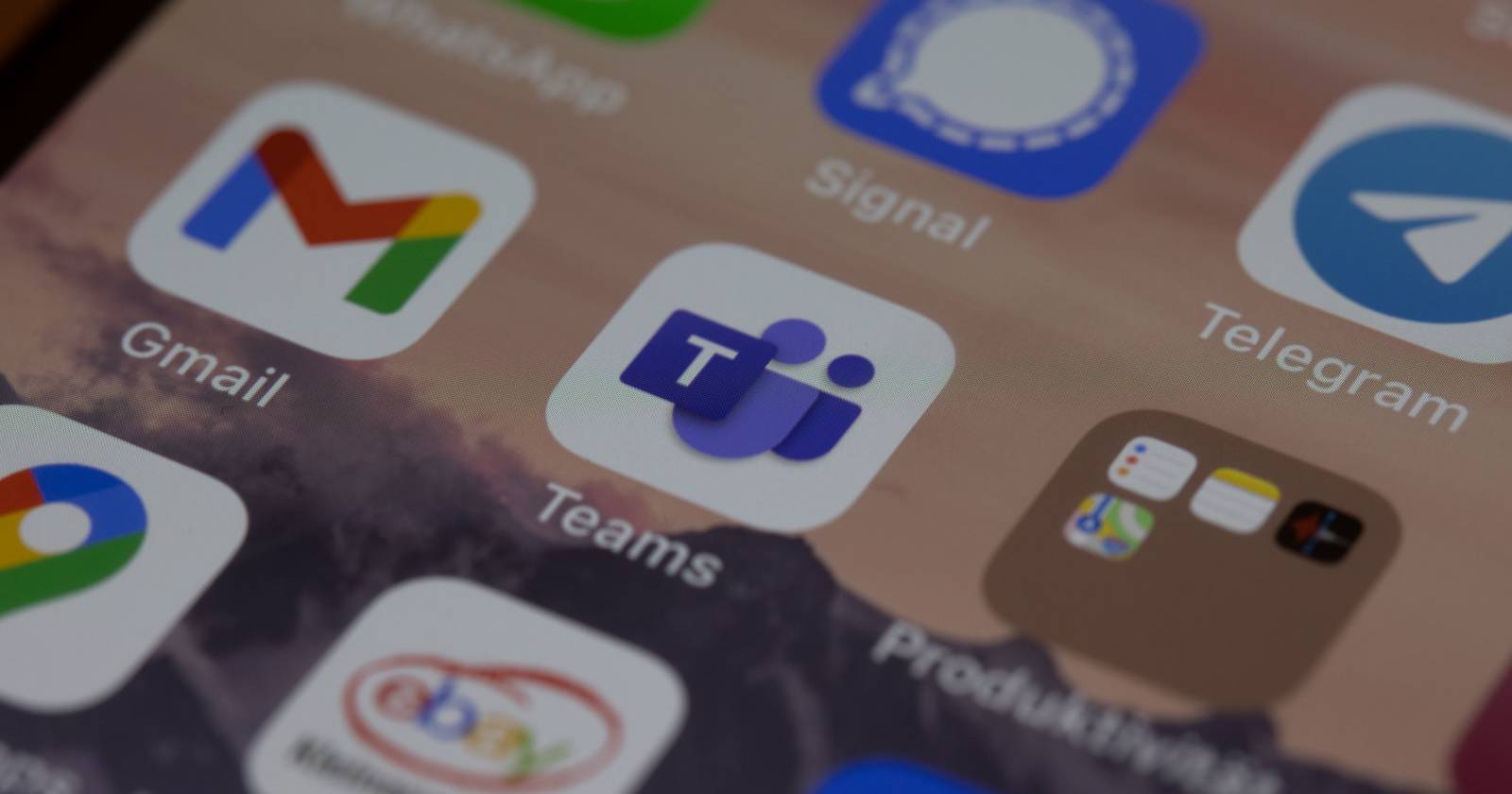

Muitas vezes um arquivo aparente perdido pode ser recuperado com alguns cliques. O Microsoft Teams não armazena os arquivos diretamente no app; ele usa serviços Microsoft como SharePoint e OneDrive. Neste artigo você encontrará passos claros, variações para diferentes cenários, um playbook rápido para usuários e administradores e dicas para evitar perda futura.
O que são SharePoint e OneDrive
- SharePoint: plataforma Microsoft para sites e bibliotecas de documentos usada para arquivos de equipes e canais. Uma linha: armazena documentos vinculados a equipes do Teams.
- OneDrive: armazenamento pessoal em nuvem da Microsoft ligado ao usuário. Uma linha: armazena arquivos do usuário e arquivos compartilhados pessoais.
Como recuperar arquivos excluídos (passo a passo)
Siga o caminho correto conforme onde o arquivo estava salvo—SharePoint (arquivos de equipe) ou OneDrive (arquivos pessoais). Ambos mantêm uma Lixeira que permite restaurar arquivos excluídos.
Recuperar arquivos armazenados no SharePoint (arquivos de canal)
- Abra o Microsoft Teams e selecione o canal onde o arquivo foi usado.
- Clique na aba Files (Arquivos) no topo da conversa do canal.
- Selecione Open in SharePoint (Abrir no SharePoint).
- O SharePoint será aberto no navegador com a biblioteca do site vinculada ao canal.
- No menu esquerdo do SharePoint, clique em Recycle Bin (Lixeira).
- Marque o(s) arquivo(s) a restaurar e clique em Restore (Restaurar).
Resultado: o arquivo será restaurado para a localização original na biblioteca de documentos do canal. Verifique a pasta Documents ou o local específico do canal.
Recuperar arquivos armazenados no OneDrive (arquivos pessoais ou anexos)
- No Teams, clique na aba Files (Arquivos) na barra lateral ou dentro de uma conversa.
- Selecione OneDrive.
- Clique em Open in OneDrive (Abrir no OneDrive) no topo.
- No OneDrive aberto no navegador, escolha Recycle bin (Lixeira) no menu esquerdo.
- Selecione o arquivo e clique em Restore (Restaurar).
Resultado: o arquivo volta à pasta original do seu OneDrive.
Importante / Observações
- Retenção padrão: SharePoint e OneDrive mantêm itens na Lixeira por padrão por até 93 dias. Após esse período os itens podem ser removidos permanentemente.
- Permissões: você só pode restaurar arquivos se tiver permissão para isso. Arquivos removidos por políticas organizacionais podem exigir intervenção de um administrador.
- Versões: se você precisa de uma versão anterior (não só recuperar o arquivo), use o histórico de versões no SharePoint/OneDrive.
Quando a recuperação pode falhar (contraexemplos)
- O item já foi excluído da Lixeira secundária (após 93 dias) e não há backups.
- A organização aplicou políticas de retenção personalizadas que removeram o arquivo antes do padrão.
- O arquivo foi substituído por outro com o mesmo nome e sem histórico de versões.
- Problemas de sincronização entre cliente local e nuvem (arquivos não sincronizados nunca chegaram ao servidor).
Abordagens alternativas se a Lixeira não tiver o arquivo
- Peça ao administrador do Microsoft 365 para verificar a Lixeira de administração ou o Centro de Conformidade (retention policies, eDiscovery).
- Restaurar a partir de backups corporativos (se a organização mantém backups do SharePoint/OneDrive).
- Verificar cópias locais: alguém pode ter uma versão sincronizada no computador.
- Contatar o suporte Microsoft se houver perda em larga escala ou comportamento inesperado.
Playbook rápido (SOP) — usuário final
- Pare de editar o local onde o arquivo estava (evite sobrescrever).
- Verifique a Lixeira do SharePoint ou OneDrive conforme os passos acima.
- Se não encontrar, revise histórico de versões no arquivo pai (se existir).
- Documente horário e contexto e contate o administrador se necessário.
Playbook rápido — administrador de TI
- Verifique Lixeira do site SharePoint e Lixeira de administrador.
- Consulte políticas de retenção no Centro de Conformidade do Microsoft 365.
- Restaure a partir de backups se disponível.
- Informe o usuário sobre limitações e confirme restauração ou perda permanente.
Checklist por função
- Usuário final: verificar Lixeira local, OneDrive e SharePoint; não recriar pasta que possa confundir restauração; pedir ajuda ao admin.
- Administrador: verificar Lixeira do site, Lixeira de administração, políticas de retenção, backups e logs de auditoria.
Heurística mental rápida (regra prática)
Se o arquivo era usado em um canal: comece pelo SharePoint. Se era um arquivo pessoal, comece pelo OneDrive. Se não encontrar em 1 minuto, envolva o administrador.
Segurança e privacidade
- A restauração de arquivos segue permissões do Microsoft 365. Somente usuários com autorização adequada podem restaurar conteúdo protegido.
- Considere requisitos de conformidade (GDPR, retenção de dados) antes de restaurar conteúdo sensível.
Dicas para evitar perda futura
- Ative sincronização do OneDrive nas pastas críticas para cópias locais.
- Use controle de versão em bibliotecas SharePoint para recuperar versões anteriores.
- Treine a equipe sobre onde salvar arquivos (canal vs. chat vs. OneDrive).
- Solicite ao time de TI políticas de backup e retenção claras.
Critérios de aceitação (KPI de recuperação)
- Tempo para primeira resposta: < 1 hora para casos críticos.
- Probabilidade de recuperação via Lixeira: alta dentro de 93 dias.
- Escalação para admin: quando a Lixeira não contém o arquivo ou políticas de retenção estiverem envolvidas.
Mini-metodologia para investigação de perda
- Identificar contexto (canal, chat, usuário, timestamp).
- Procurar na Lixeira do serviço correto (SharePoint/OneDrive).
- Verificar histórico de versões e logs de auditoria.
- Escalar para backups/administrador se necessário.
Conclusão
Recuperar arquivos excluídos no Microsoft Teams é, na maioria dos casos, rápido e direto: vá à Lixeira do SharePoint ou OneDrive e restaure. Se a Lixeira não tiver o arquivo, envolva o administrador ou restaure de backups empresariais. Adotar práticas de sincronização, versionamento e políticas de retenção reduz muito o risco de perda permanente.
Resumo das ações imediatas: verifique primeiro no Teams > Files > Open in SharePoint para arquivos de canal; ou Teams > Files > OneDrive para arquivos pessoais; acione o admin se necessário.
Extras:
- Nota: confirme com sua equipe de TI o período exato de retenção se sua organização usa políticas personalizadas.
Principais ações de follow-up:
- Treine usuários nas diferenças entre canal (SharePoint) e arquivos pessoais (OneDrive).
- Configure políticas de backup/retention claras na organização.
Materiais semelhantes

Instalar e usar Podman no Debian 11
Apt‑pinning no Debian: guia prático

Injete FSR 4 com OptiScaler em qualquer jogo
DansGuardian e Squid com NTLM no Debian Etch

Corrigir erro de instalação no Android
